[ad_1]
Eclipse 是用于 Java 应用程序开发的开源 IDE。 它还支持其他一些编程语言,如 PHP、Perl、Android、C/C++。 Eclipse 可以在 Linux、Windows 和 MacOS 上运行。
今天的文章是关于如何在 Ubuntu OS 上安装 Eclipse IDE。 在 Ubuntu 上,可以通过不同的方法安装 Eclipse IDE。 在这里,我们将介绍:
- 通过直接下载安装 Eclipse IDE
- 通过 Snap 安装 Eclipse IDE
笔记:这里描述的安装过程已经过测试 Ubuntu 20.04 LTS.
通过直接下载安装
在这种方法中,我们将使用 eclipse.org 官方网站上提供的 tar.gz 包安装 Eclipse IDE。 此方法可帮助您安装 eclipse.org 网站上提供的最新版本的 Eclipse 2021-06。 按照以下步骤在 Linux Ubuntu 上安装 Eclipse IDE。
1. 为了运行 Eclipse,您首先需要在您的系统上安装 JRE。 使用以下命令在您的 Ubuntu 系统上安装 JRE:
$ sudo apt install default-jre
Enter 你的 sudo 密码,如果安装过程中出现y/n提示,输入 是 并按下 Enter.
2. 从 Eclipse 网站下载页面下载 Eclipse tar.gz 包或使用以下命令:
$ wget https://mirrors.ustc.edu.cn/eclipse/oomph/epp/2021-06/R/eclipse-inst-jre-linux64.tar.gz
下载的文件将采用存档格式。
3. 使用以下命令提取 tar.gz 存档:
$ sudo tar -xf eclipse-inst-jre-linux64.tar.gz
存档将被提取到名为 eclipse-inst-jre-linux64 的目录中
4. 现在要安装 Eclipse,首先使用以下命令移动到提取的目录中:
$ cd eclipse-installer/
然后使用以下命令运行安装程序脚本:
$ ./eclipse-inst
运行安装程序脚本后,将出现以下窗口供您选择要安装的 IDE 包。 单击所需的包以将其选中。
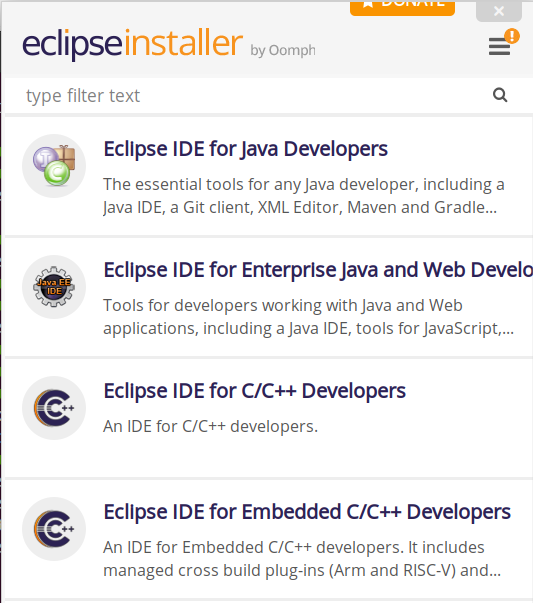
现在,您可以指定安装文件夹或选择默认文件夹。 然后点击 安装 按钮。
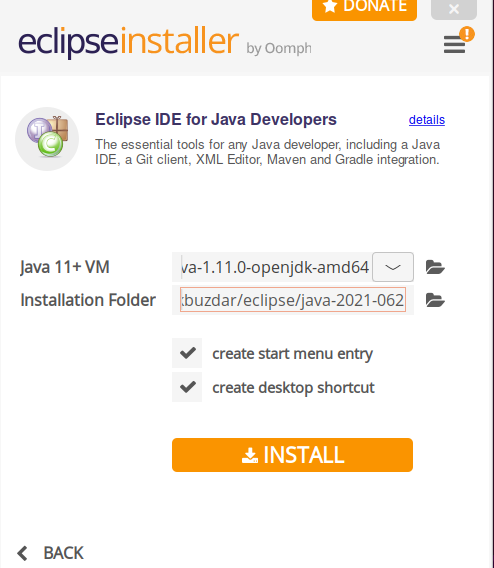
然后点击 立即接受 同意许可条款。
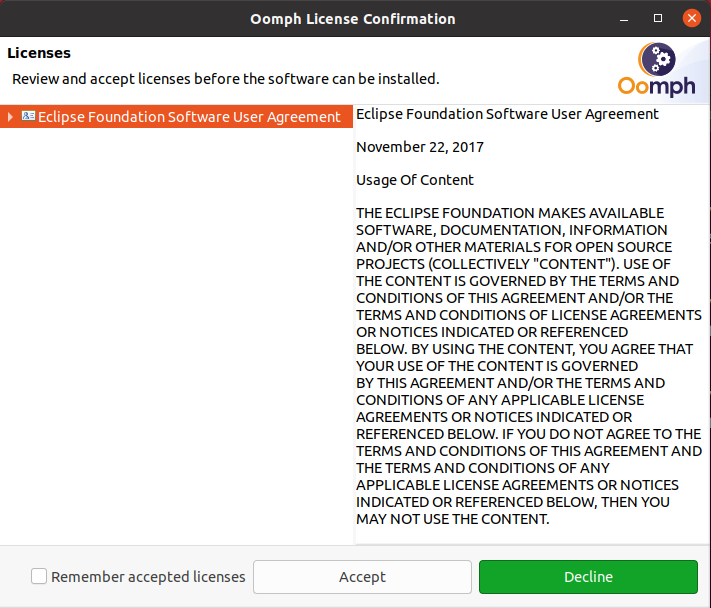
安装完成后,点击 发射.
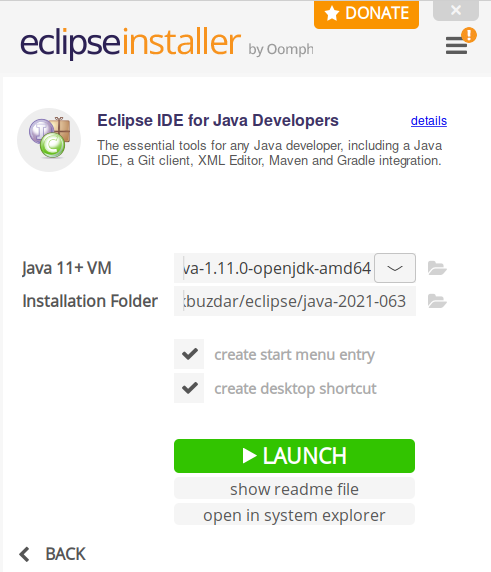
这将在您的系统上启动 Eclipse IDE 应用程序。
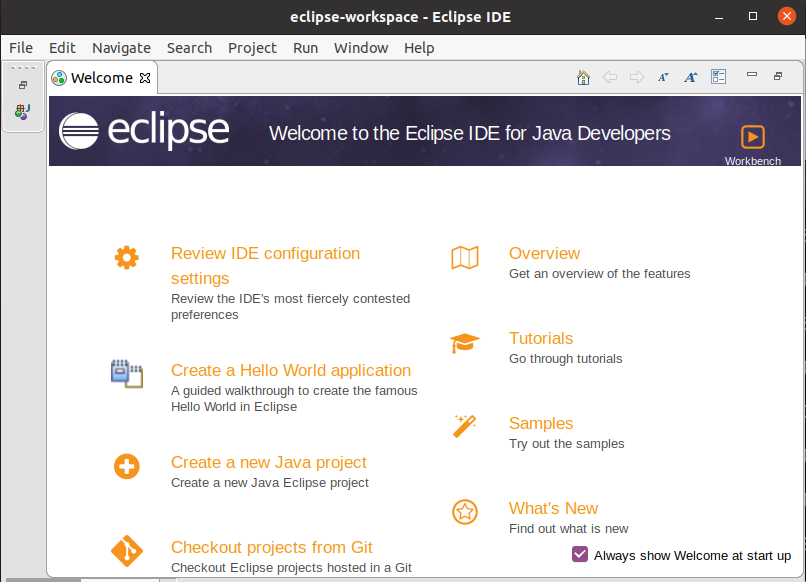
安装后,您可以从 Applications 菜单启动 Eclipse IDE。 点击超级键,然后使用顶部的搜索栏搜索 Eclipse。
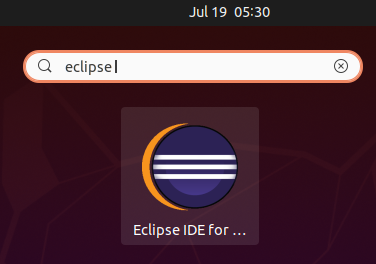
通过 Snap 安装
您还可以使用 snap 包安装 Eclipse IDE。 截至 2021 年 7 月,Eclipse snap 包的最新版本是 2019-12。 按照以下步骤在 Linux Ubuntu 上安装 Eclipse IDE:
1. 首先使用以下命令在您的 Ubuntu 系统上安装 snapd:
$ sudo apt install snapd
Enter 你的 sudo 密码,如果一个 是/否 安装时出现提示,输入 是 并按下 Enter.
2. 现在使用以下命令安装 Eclipse:
$ sudo snap install eclipse --classic
安装 Eclipse 后,您将看到以下输出。

安装后,您可以从 Applications 菜单启动 Eclipse IDE。 点击超级键,然后使用顶部的搜索栏搜索 Eclipse。
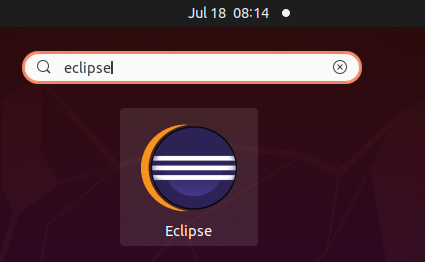
这将在您的系统上启动 IDE 应用程序。
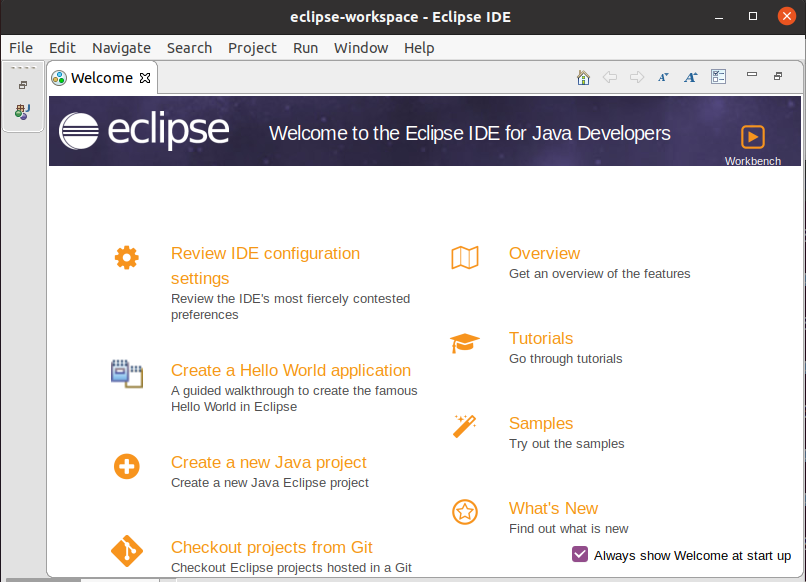
删除 Eclipse IDE
如果您出于任何原因需要卸载 Eclipse IDE,您可以按照以下方式进行:
如果您已经通过直接下载的方式安装了 Eclipse IDE,您可以使用以下命令将其删除:
$ sudo rm -r ~/.eclipse
$ sudo rm –r ~/ eclipse-workspace
如果您通过 snap 安装了 Eclipse IDE,您可以使用以下命令将其删除:
$ sudo snap remove eclipse --classic
使用直接下载或 snap 方法,您可以轻松地在您的 Ubuntu 系统上安装 Eclipse IDE。 如果您想卸载它,这里还讨论了删除 Eclipse IDE 的方法。
[ad_2]